Данной ссылке: Ссылки, как сделать ссылку на сайт,виды ссылок
Ссылки, как сделать ссылку на сайт,виды ссылок
А что, решил я, буду не спеша менять, делать было нечего, делов то всего на пару недель 🙂 и начал. Сначала было довольно сложно, пропускал некоторые детали, возвращался опять, изменял, проверял, только через 15 редактированных постов я выработал алгоритм, с которым всё встало на свои места и скорость реставрации заметок увеличилась. Плюс, решил я для себя, еще и перелинковкой займусь и добавлением рекламных блоков в тело статьи.
Вот для всего этого мне пришлось познать науку о ссылках — какие бывают, чем отличаются, что такое открытые или закрытые ссылки, как подбирать анкор ссылки, как выглядит ссылки в html-коде, как ее вставить в заметку и так далее. Всё это я изучил и начал перестройку в своем дневнике. Теперь обо всем по порядку.
Понятие ссылки, что такое ссылка
Ссылка это фраза, фрагмент текста, картинка которые перенаправляют вас на другой документ, сайт или другую страницу вашего блога. Все страницы между собой связаны во всемирной паутине посредством гиперссылок, без ссылок трудно представить интернет.
рисунок 1 примеры ссылок
Вот фрагмент моей заметки и ссылки выделены цифрами, например, при нажатии на рубрику (1) или количество комментариев (2) вы попадете соответственно в рубрику ‘новости’ или комментарии к заметке соответственно. Ссылки в самой статье выделены коричневым цветом ( 3 и 4 пример на рисунке выше ), куда они ведут можно увидеть, если навести на ссылку и посмотреть слева внизу вашего экрана, это url- адрес.
Еще один вариант (5) это картинка с рекламой моего конкурса, при клике на которую вы попадаете на страницу с описанием марафона кроссвордов, который сейчас проходит на блоге.
Думаю всё понятно пояснил, идем дальше.
Как сделать ссылку на сайт
Для того, чтобы направить читателя на определенную страницу, нужно создать ссылку. Покажу на примере этой заметки. Для начала нужно выделить фразу или слово зажав левую кнопку мыши, после того, как текст выделится находим значок «вставить/ редактировать ссылку» в редакторе (Alt+Shift+A) и перед вами появится следующее диалоговое окно:
вам нужно будет заполнить следующие поля:
- URL — это адрес страницы в интернете, на которую вы хотите направить читателя при клике по ссылке;
- Заголовок — анкор ссылки, который будет отображаться при наведении на ссылку
- ссылка на существующий контент нужно нажимать лишь в случае, если вы не заполнили поле URL и не знаете точный адрес, тогда выберите нужную заметку и ее адрес будет вставлен в поле URL
- Галочку в чекбоксе «открывать в новом окне» желательно ставить, это позволит вам удержать читателя на странице, которую он читает.
 Если же нужно наоборот направить читателя на страницу захвата или по рефссылке, тогда галочку можно не ставить.
Если же нужно наоборот направить читателя на страницу захвата или по рефссылке, тогда галочку можно не ставить.
Жмем «добавить ссылку», после этого ссылка готова, можете сохранить черновик и сделать предосмотр, увидите разницу.
Теперь, если вы перейдете во вкладку «Текст» или «html», то сможете увидеть, как созданная вами ссылка выглядит в формате html:
Все не так сложно, как кажется 🙂
Любая ссылка имеет вид:
<a href="адрес">анкор</a>
В данном html-коде «адрес» — это url страницы, на которую ведет данная ссылка (в моем случае на рисунке выше это , а анкор это фраза или слово, которое обозначает данную ссылку в статье (в моем примере выше, это заголовок «дубли страниц»). Вот как будет выглядеть ссылка в html:
<a href="https://rabotaiuspeh.com/dubli-stranic.html">дубли страниц</a>
Но данная ссылка в таком формате не весьма удобна тем, что она открывается в этом же окне браузера при ее нажатии и читатель покидает заметку или даже сайт (если ссылка ведет на другой сайт), которую он читал. Таким образом, это не удобно читателю, так как он с одного перепрыгивает на другое, не дочитав до конца заметку и для автора блога, поскольку читатель быстро от вас уходит на другой интернет ресурс.
Таким образом, это не удобно читателю, так как он с одного перепрыгивает на другое, не дочитав до конца заметку и для автора блога, поскольку читатель быстро от вас уходит на другой интернет ресурс.
Для этого случая используют атрибут:
target="_blank"
Он позволит открывать ссылку в новом окне, при этом предыдущая заметка также будет открыта в браузере. Вот как будет теперь выглядеть ссылка в html-формате:
<a href="адрес" target="_blank">анкор</a>
Но внешне в виде ссылки ничего не изменится абсолютно. Вот пример такой ссылки:
Хостинг бесплатно для читателей блога
Третий вид ссылки, который использую чаще всего я, если это ссылка на внешний сайт . Это ссылки, которые открываются в новом окне и закрыты индексом
rel=”nofollow”
для того, чтобы они были скрыты от индексирования поисковиками.
Вот такой вид они имеют в html-формате:
<a href="адрес" rel=”nofollow” target="_blank"> анкор </a>
В данном случае ссылка не будет передавать вес вашей страницы (ТИЦ, PR)
Но ссылку такого вида нужно вставлять только вручную, перейдя в редакторе WordPress во вкладку «html» или «Текст» и в нужном месте добавить форму ссылки и вместо «адрес» и «анкор» вставить соответствующие значения. Вот как я вставил ссылку с анкором «Хостинг бесплатно для читателей блога»:
Вот как я вставил ссылку с анкором «Хостинг бесплатно для читателей блога»:
Эта ссылка находится между <a title и </a>, остальные теги до и после ссылки добавляют элементы оформления ссылки — цвет, подчеркивание, расположение по центру и так далее, не обращайте на них внимание 🙂
Виды ссылок
Ссылки, в свою очередь, подразделяются на:
- Внешние ссылки, которые ведут на страницы другого сайта. Тут уже нужно думать, открывать их для индексации или нет. Если сайт проверенный, тематический, авторитетный, то можно смело ссылаться на него и ставить открытую для индексации ссылку. Если вы продаете ссылку или обменялись по договоренности ссылками с другим вебмастером, пишите обзор чужого сайта или публикуете интервью с блоггером, то нужно ставить только открытую ссылку, таковы правила игры в интернете.

В зависимости от наличия или отсутствия анкора, ссылки делятся на :
В зависимости от внешнего вида ссылки бывают:
- текстовые — такие ссылки у меня обозначены цифрами 3 и 4 на рис. 1. Они видны, читаемы, расположены в тексте заметки;
- в виде картинок или баннеры, на рис. 1 это ссылка под цифрой 5, реклама моего марафона кроссвордов. Такую ссылку сделать очень легко, сначала вставьте картинку в статью, кликните на нее в редакторе вордпресс и после выделения выберите значок «вставить/ редактировать ссылку». Далее вы поступаете как с обычной текстовой ссылкой, вводите url, заголовок (который отобразится затем при наведении на картинку) и ставите галочку или нет в чекбоксе «открыть в новом окне»
Вот основные сведения о ссылках, видах ссылок, которые необходимо знать каждому вебмастеру и оптимизатору для того, чтобы правильно развивать и продвигать свой сайт.
Кроссворд №2 марафона кроссвордов «Эрудит-4»
Теперь очередной кроссворд по теме «Украшения» из марафона кроссвордов «Эрудит-4», (предыдущий кроссворд № 1 тут ) ведь обещал вам, что темы будут разнообразные 🙂
Для того, чтобы начать разгадывать кроссворд, кликните по картинке ниже, по цифрам на которой вы позже сможете разгадать ключевое слово кроссворда:
Кроссворд №2 по теме «Украшения»
После того, как разгадали ключевое слово, отправляйте мне его в поддержку
>>Отправить ключевое слово в поддержку<<
или запасной вариант, на мыло vilkov.nickolayГАВyandex.ua
Уверен, что лишь несколько слов заставят вас призадуматься длительное время, но, они то и содержат буквы ключевого слова, а что делать 🙂
В следующей статье ждите кроссворд № 3 и новую интересную информацию.
До встречи!
Интересные статьи по теме:
Где и как покупать ссылки
Как найти и удалить битые ссылки на блоге
Как получить внешние ссылки на свой сайт
База жирных ссылок для Вас бесплатно
Как поднять PR сайта бесплатно?
С уважением, Вилков Николай
Все статьи блога
Подпишитесь на обновления моего блога и мой канал на YouTube
Если статья вам понравилась, поделитесь с друзьями в социальных сетях. Спасибо!
Абсолютные и относительные ссылки. Шпаргалка — Блог HTML Academy
Это короткая шпаргалка о том, как правильно ставить ссылки и не теряться в адресах.
Абсолютные ссылки
Абсолютная ссылка — это адрес ресурса целиком. Обычно такие ссылки ставят на сторонние ресурсы и надеются, что адрес не изменится.
Например:
https://htmlacademy.ru
https://htmlacademy.ru/blog/boost/tools/chrome-devtools-2Не забывайте — если вы используете абсолютные ссылки на сайте, то при смене структуры папок или перемещении файлов большинство ссылок могут сломаться.
Относительные ссылки
То, куда ведут относительные ссылки, зависит от расположения текущей страницы. Посмотрим на примере:
Предположим, мы загрузили страницу по такому адресу:
https://htmlacademy.ru/blog/frontend/html/index.htmlВо всех примерах ниже приведены относительная ссылка и полный путь, в который браузер расшифровывает ссылку.
Ссылка на файл в той же папке
1.html
https://htmlacademy.ru/blog/frontend/html/1.htmlФайл расположен в той же папке, где и текущая страница. Пишется без дополнительных знаков.
Ссылка на файл в папке ниже текущей
directory/3.html
https://htmlacademy. ru/blog/frontend/html/directory/3.html
ru/blog/frontend/html/directory/3.htmlФайл в дочерней папке относительно текущей. Перед именем файла через / пишем название папки.
dir1/dir2/5.html
https://htmlacademy.ru/blog/frontend/html/dir1/dir2/5.htmlСтраница находится на две папки ниже текущей.
Ссылка относительно корня сайта
/2.html
https://htmlacademy.ru/2.htmlФайл расположен в корневой папке сайта. Для ссылки относительно корня используется /. Такая ссылка сработает только на веб-сервере — с локальными файлами на компьютере это не сработает.
/dir1/dir2/4.png
https://htmlacademy.ru/dir1/dir2/4.pngФайл на два уровня ниже корня сайта.
Ссылка на папку выше текущей
../6.html
https://htmlacademy.ru/blog/frontend/6.htmlНа одну папку «вверх» относительно текущей. Для «подъёма» используется синтаксис ../.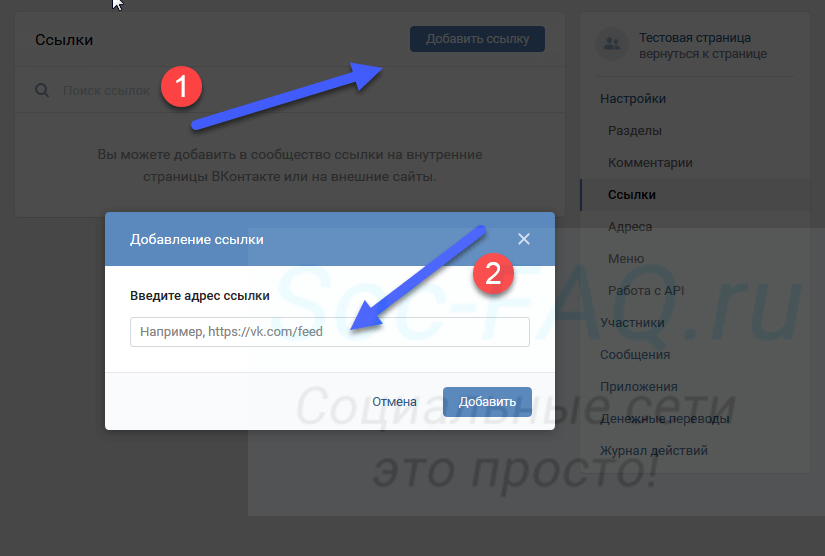
../../7.html
https://htmlacademy.ru/blog/7.htmlНа две папки вверх. Синтаксис ../ может повторяться сколько угодно раз, главное, чтобы все папки «по пути» существовали.
Комбинированная ссылка
../../../dir1/dir2/8.html
https://htmlacademy.ru/dir1/dir2/8.htmlНа три папки вверх и на две папки вниз относительно текущей — поднялись до корня и последовательно спустились в папки dir1 и dir2.
Все приведённые примеры одной картинкой:
ID-ссылки (якорные ссылки)
Якорные ссылки пригодятся, если нужно сослаться на определенное место документа — например, на заголовок. Для этого заголовку нужно установить определенный атрибут id, а в ссылке через # дописать этот атрибут в конце.
Размечаем заголовок:
<article>Содержание первой главы</article>Ставим якорную ссылку на той же странице:
<a href="#part1">Глава 1</a>Ставим якорную ссылку на другую страницу:
<a href="/index. html#part1">Глава 1</a>
html#part1">Глава 1</a>Пройдите интерактивный тренажёр по якорным ссылкам, чтобы узнать наверняка, как это делается.
Что будет, если ошибиться
Файл, на который вы ссылаетесь, не загрузится — появится ошибка 404. Если так случилось, можно посмотреть через Chrome DevTools, что с адресом.
Ещё можно по незнанию поставить ссылку на файл на своём компьютере, а потом удивляться, почему не грузятся картинки. Такое в 1998 произошло на сайте Microsoft Game Studios. Разработчики оставили ссылку на файл на диске H:/.
Сейчас, конечно, такого никто в больших компаниях не допустит — но если вы сначала делаете страничку на своём компьютере, могут быть нюансы. Поэтому пользуйтесь нашей шпаргалкой, чтобы избежать ошибок.
Не делайте плохо, делайте хорошо
Разберитесь в нюансах вёрстки с HTML Academy — знакомство с HTML и CSS бесплатное.
Начать учитьсяКак сделать гиперссылку в Word и Google Документах: подробная инструкция
Здравствуйте, друзья.
Сегодня мы поговорим о самом популярном текстовом редакторе Word. Когда я училась в университете, то с трудом постигала премудрости взаимодействия с ним. У меня в одной курсовой работе могли быть разные шрифты, поля, отступы между строками. Я не знала, как сделать нумерацию страниц, оглавление, примечания, как сохранить Word в PDF и другие форматы. Время шло, и я приобретала новый опыт работы с текстами, которым теперь хочу поделиться с вами. Сегодня мы разберемся, как сделать гиперссылку в Word.
Что такое ссылки и какими бывают
Тексты могут быть небольшими, на 1 – 2 странички, или довольно объемными, на 100 – 200 листов и более, например, книги, дипломные работы, диссертации. В них удобно делать быстрые переходы от одной главы к другой. Эту задачу помогают решить гиперссылки, они же просто ссылки или линки от английского слова link.
Они, как телепорты, мгновенно доставляют нас из пункта “А” в пункт “Б”. Самым наглядным примером является оглавление, в котором названия разделов являются кликабельными и ведут на нужную страницу.
Но переход может осуществляться не только к элементам в пределах одной книги или проекта. Вы можете также направить читателя:
- на другой файл,
- на новый документ,
- на электронную почту,
- на сайт.
Линком может выступить любой символ, слово, графическое изображение, словосочетание или целое предложение. Главное, чтобы человеку было понятно, куда он ведет. Дальше я покажу все варианты гиперссылок, которые можно создать в Word.
Примечание: у меня установлена программа 2016 года выпуска, но ее интерфейс почти не отличается от версии 2013. Если у вас более ранние варианты Office, делайте все точно так же, алгоритм действий не меняется, просто нужно найти соответствующие пункты в меню.
Как создать гиперссылку
Чтобы найти нужную опцию в текстовом редакторе, выделите фрагмент материала, который выступит ссылкой, нажмите в меню на слово “Вставка” и выберите нужную опцию.
Того же результата можно достигнуть, если нажать правой кнопкой мыши на выделенный элемент и в контекстном меню выбрать соответствующий пункт. Затем нужно произвести настройки, указать место назначения и другие параметры. Об этом мы и поговорим дальше.
Гиперссылки в пределах одного документа
Линки внутри одного текста могут вести в его начало, к заголовкам или закладкам. Они используются для навигации и для того, чтобы упростить поиск информации.
Переход в начало документа
Это самый простой вариант, в котором нужно задать только пункт “А”, то есть текст или картинку, нажав на которую мы окажемся на титульной странице.
Выделяем объект, нажимаем на опцию для создания линков, затем в диалоговом окне выбираем место в файле.
Ссылка должна стать активной и подсветиться синим цветом, значит, все сделано верно. Теперь попробуйте перейти по ней, нажав на фрагмент текста левой кнопкой мыши с клавишей Ctrl. Курсор должен переместиться вверх.
Переход к заголовку
Чтобы выполнить эту задачу, сначала нужно обозначить место назначения (пункт “Б”) как заголовок. Для этого выделите фразу, перейдите в главную панель и выберите уровень подраздела.
Теперь выделяем элемент, который станет гиперссылкой, идем в панель “Вставка”, “Ссылки”. В диалоговом окне выбираем в качестве целевого объекта “Заголовки” и нужный фрагмент.
И снова выбранный элемент должен подсветиться синим, значит, создана кликабельная ссылка. Проверьте, корректно ли она работает.
Переход к закладке
Любой элемент внутри файла можно превратить в закладку. Так можно направлять читателя на страницу в Word или к любой ее части. Давайте для разнообразия сделаем линк не на текст, а на рисунок. Вставьте в Word какую-то картинку, затем нажмите на нее левой кнопкой мыши, в меню выберите опцию.
Напишите имя и сохраните изменения.
Примечание: имя всегда начинается с буквы и пишется без пробелов. Если нужно написать несколько слов, используйте знак тире или подчеркивания.
Теперь выделяем текст, который будет вести к данному изображению, и идем в пункт “Ссылка”. В диалоговом окне выбираем место назначения.
Другие виды гиперссылок
Разберемся, какие еще есть виды линков в текстовом редакторе.
На другой документ
Можно создать линк на любой объект, который находится на компьютере. Для этого идем все в то же меню “Вставка”, “Ссылки” и в окне параметров выбираем вид связи. Затем находим нужный объект на жестком диске и подтверждаем действие.
Так можно направить читателя к материалу любого формата, даже к видеороликам, музыке, архивам. Когда мы захотим открыть его, Word спросит, какой программой это делать.
Если вы ссылаетесь на другой текстовый документ, то в нем можно сделать закладку. Тогда по ссылке человек перейдет к конкретному объекту или разделу, а не на титульную страницу. Если вам нужно реализовать именно такую задумку, то сначала создайте закладку в целевом файле.
Затем в параметрах линка укажите документ и конкретный элемент в нем.
На новый документ
Эта опция позволяет нам сразу по ходу написания книги или другого материала создавать сопутствующие файлы. Например, вы пишете дипломную работу и хотите вынести отдельно таблицы, список литературы или еще что-то.
Чтобы создавать такие объекты, не отрываясь от работы, переходим в раздел “Вкладка”, “Ссылки” и указываем нужные параметры:
- название;
- папку на компьютере, в которой объект будет храниться;
- время редактирования: сейчас или позже.
Обратите внимание, что в том же диалоговом окне, где мы выбираем место хранения, нужно указать формат. Если вы хотите создать файл Word, то кликаем на вариант “Документы”.
На электронную почту
Этот вариант удобно использовать, если вы хотите, чтобы читатели могли легко связаться с вами или с другим человеком, или организацией. Для этого используем “Вставка”, уже известную нам опцию на панели. В параметрах указываем только e-mail, на который будет направляться письмо.
После перехода по такому линку откроется Outlook или другой почтовый клиент, который установлен на компьютере. В поле адресата сразу появится нужный e-mail, и человеку останется лишь написать текст послания.
На веб-страницу
Довольно часто в книгах, курсовых и дипломных работах упоминаются сайты. Чтобы человек мог тут же перейти на указанный веб-ресурс, нужно сделать адрес кликабельным. Для этого выделите нужный текст и перейдите к созданию линка. В появившемся окне выберите подходящий вариант связи и укажите URL.
Правильно написанные адреса текстовый редактор часто сам воспринимает как линки и подсвечивает их. Тогда никакие действия с нашей стороны не нужны.
Дополнительные настройки
По умолчанию переход по ссылке в Word осуществляется при помощи клавиши Ctrl в сочетании с нажатием левой кнопки мыши. Но эту установку можно изменить, чтобы достаточно было нажатия мышкой.
Для этого заходим в раздел “Файл” основного меню, идем в пункт “Параметры”, “Дополнительно” и убираем одну “птичку”, как это показано на скриншоте.
Если вам нужно удалить линк, нажмите правой кнопкой мыши в любой его части и выберите соответствующее действие.
Как можно оформить гиперссылку
Чтобы читателю было понятнее, куда ведет тот или иной линк, при его создании можно добавить подсказку.
В любое время вы можете изменить внешний вид гиперссылок:
- убрать или добавить подчеркивание;
- сделать шрифт полужирным и курсивом;
- изменить цвет гиперссылки, по которой еще ни разу не переходили;
- задать цвет фона и спецэффекты: тени, свечение, контуры.
Для этого выделите курсором фрагмент и воспользуйтесь стандартными средствами Word.
А вот поменять цвет линка, по которому уже совершался переход, так просто не получится. Но для этого все же есть небольшая хитрость.
Выделяем слово или словосочетание и видим всплывающую панель, нам нужна опция “Стили”. Выбираем самый обычный вариант, затем отменяем написание курсивом. Теперь ссылку будет сложно отличить от обычного слова, при этом она никуда не исчезнет.
Также можно использовать копирование стиля, для этого в редакторе есть специальный инструмент.
Как сделать ссылку в Google Документах
Если вы создаете текстовые документы на Google Диске, то знаете, что этот редактор очень похож на Word. Интерфейс интуитивно понятен тем, кто привык к опциям, доступным в программе от Microsoft. Можно здесь делать и гиперссылки. Для этого используйте следующие варианты.
- Выбрать в меню вкладку “Вставка” и соответствующий инструмент.
- Выделить фрагмент, нажать правой кнопкой мыши и кликнуть по опции.
В открывшемся окне можно выбрать, куда направится читатель, нажав на кликабельный текст: на подраздел данного документа, закладку или на веб-страницу.
Чтобы сделать закладку в Google Документах, выделите элемент и в меню “Вставка” кликните на соответствующую опцию.
Заключение
Мы рассмотрели с вами все варианты гиперссылок в Word и научились их создавать. Надеюсь, теперь вы сможете легко пользоваться этим инструментом. Если все же остались вопросы, пишите их в комментариях, я постараюсь помочь. Сохраняйте статью в закладки, чтобы вернуться к инструкциям, если вдруг что-то забудете.
Подписывайтесь на новые публикации iklife.ru, мы часто разбираем работу разных программ и сервисов.
До новых встреч, друзья.
Как сделать ссылку на сайт
У многих начинающих блоггеров часто возникают вопросы по созданию ссылок на внутренние страницы своих блогов и на документы чужих сайтов. В принципе ничего сложного нет — берешь адрес своей страницы и прописываешь их в тег <a> и все вопросы решены.
Как показывает практика, правильно пользоваться элементом гипертекста не у всех получается, особенно с точки зрения поискового продвижения. В этом посте я расскажу о том, как правильно сделать ссылку на сайт, познакомлю с различными составляющими тега <а>, а также дам ряд рекомендаций по использованию ссылок в seo-тексте. Прочитав этот пост, Вы сможете самостоятельно выполнить правильную взаимосвязь страниц.
Как вставить ссылку в текст
Ссылка — это специально выделенный элемент в тексте, который при нажатии его кнопкой мыши открывает другую страницу или закладку внутри исходного документа. Любой линк на другую страницу выглядит следующим образом:
<a href=»адрес«>анкор</a>
где,
<a></a> — тег (элемент), обозначающий в коде ссылку;
адрес — это url документа сайта, который должен открыться при нажатии мышью перехода;
анкор — это текст самой ссылки, которую видит пользователь в тексте. Обычно при стандартных настройках он подчеркивается сплошной линией и выделяется цветом (например, у меня голубым).
Код для линка на внутреннюю закладку страницы немного другой:
<a name=»идентификатор«>анкор</a>
где,
идентификатор — якорь на текст документа, являющийся целью перехода по ссылке. Часто этот вариант линка используется для создания внутреннего меню на страницах с большим объемом контента, что позволяет быстро переходить на нужные разделы документа, не теряя времени на поиск нужной информации в тексте.
Про этот вариант ссылки я рассказывать не буду. Если кого-то интересует данная информация, ее можно найти в Интернете.
Итак, для создания ссылки блоггеру и веб-мастеру необходимо сообщить браузеру, что выделенный специальный кусочек текста (анкор) является ссылкой (за это отвечает тег <a>), а также указать url страницы для перехода (атрибут href).
Адрес ссылки может быть относительным и абсолютным. Первый работает только относительно текущей страницы или корня веб-ресурса. Второй используется для перехода на страницы других сайтов и работает всегда.
Также ссылки делятся на внутренние и внешние. Первые осуществляют взаимосвязь внутренних страниц блога, вторые осуществляют переход на документы чужих сайтов.
Атрибуты для ссылок
Язык HTML имеет огромный перечень всевозможных дополнительных условий отображения перехода, ее взаимодействия с другими элементами страницы. Благодаря им блоггер может максимально использовать взаимосвязь документов своего блога, дополнять ссылки различной поясняющей информацией и позволяет ему использовать различный функционал при взаимодействии мыши и самой ссылки.
Их все перечислять не имеет смысла — мой блог не является специальным разделом Википедии о коде HTML. Но я расскажу все важные и полезные атрибуты, которые пригодятся Вам для ведения своего блога и продвижения его в поисковых системах.
Атрибут для элемента <a> выглядит следующим образом:
<a имя атрибута=»значение» ></a>
Атрибут со значением всегда пишется одинаково: сначала идет имя атрибута, затем знак равенства и затем значение атрибута в кавычках (кавычки — важный момент в правильном написании атрибута!). Атрибутов для тега <a> может быть от одного и больше. Все они пишутся через пробел, а их последовательность не имеет значения.
Открытие ссылки в новом окне (target=»значение»)
Когда посетитель приходит на Ваш блог или сайт, он перед собой видит только одну страницу. Если он захочет перейти на другой документ веб-ресурса (кликнув по ссылке), то вторая страница может появиться как в том же окне браузера, так и в новом. Для чего надо новое окно?
Во-первых, чтобы пользователю было удобно и просто искать информацию по Вашему блогу. Согласитесь, имея стартовую страницу всегда открытой, посетитель всегда может перейти в ней на интересующий его документ по ссылке. Ему не надо все время искать ссылку на первую страницу, чтобы опять возобновлять свой поиск.
Во-вторых, когда посетитель видит выбранный им новый документ Вашего блога в новом окне, он полностью на него переключается — читает информацию, смотрит картинки. Его мозг занят новым материалом, поступают новые данные. И обычно, когда открытый документ заинтересовывает его, посетитель блога может очень быстро забыть про первоначальную страницу.
Если этот новый документ не открыт в новом окне, то есть вероятность, что он не вернется на прошлую страницу и не возобновит свой поиск. А значит он будет меньше находится на Вашем сайте, а с точки зрения поисковых систем это ухудшает поведенческие факторы.
В языке HTML для атрибута target есть ряд значений. Для эффективного и удобного изучения материалов блога, я рекомендую пользоваться значением _blank. Именно оно позволяет новый документ сайта открыть в новом окне:
<a href=»адрес» target=»_blank«>анкор</a>
Описание ссылки (title=»описание»)
Если посетитель видит линк в тексте, он делает свой выбор — кликнуть по ней или читать текст дальше. Так как Вы ставите ссылки на своем блоге для разных целей (повышение популярности сайта, усиление продвигаемых страниц, улучшение метрик посещаемости и т.д.), то Вам важно, чтобы читатель обратил на них свое внимание.
Благодаря анкору ссылки посетитель видит ее тему, но не более того. Потому что крайне сложно впихнуть в анкор описание той страницы, по которой будет осуществлен переход, не искажая текст предложения. Для усиления привлекательности ссылки существует атрибут title. Он описывает содержимое тега <a> в виде всплывающей подсказки, которая появляется при наведении курсора мышки на ссылку:
<a href=»адрес» title=»текст с описанием ссылки«>анкор</a>
А вот так выглядит этот атрибут в действии:
Определение отношений между документами (rel=»значение»)
Атрибут rel определяет отношения между открытой страницей сайта и документом, на который ведет переход. Есть много разных значений у этого атрибута. В своей практике я использую два из них:
nofollow. Значение этого атрибута дает ссылке команду не передавать вес страницы, на которой она расположена. Таким образом веб-мастер дает понять поисковым системам, что частичку авторитета своего сайта он не хочет отдавать другому внешнему сайту или не хочет усиливать новую страницу.
Это отличный способ, чтобы в продвигаемых страницах Вашего блога показать нужные по контексту ссылки на другие полезные статьи без ущерба потери веса. Вот синтаксис ссылки с атрибутом rel и значением nofollow:
<a href=»адрес» rel=»nofollow«>анкор</a>
sidebar. Значение атрибута rel, которое я использую крайне редко. Благодаря этому значению атрибут rel позволяет читателю вместо перехода на новую страницу сайта по ссылке закрепить ее в браузере в панель закладок. Такой вариант бывает полезен:
<a href=»адрес» rel=»sidebar«>анкор</a>
На деле вид ссылки со значением sidebar получается следующий (при нажатии на переход):
Как сделать ссылку на сайт в WordPress
В разных CMS есть свои способы создания ссылки на страницы веб-ресурса. Сейчас я покажу, как можно быстро сделать ссылку в визуальном редакторе WordPress.
1Зайдите в редактор с уже открытым постом или статьей Вашего блога. Выделите текст будущей ссылки (анкор) в нужном предложении текста и нажмите кнопку на панели (для примера я взял старый пост своего блога):
2В открывшемся окне напишите url той страницы, на которую читатель Вашего поста должен перейти, кликнув по ссылке. Если Вы собираетесь делать ссылку на страницу Вашего сайта, то ее адрес можно найти из списка внизу. Если документов очень много на Вашем блоге, ускорить поиск нужного url можно путем обычного поиска.
3Для линка напишите в разделе «заголовок» ее описание (текст описания перехода на другую страницу атрибута title). Если Вы делаете ссылку на другую страницу Вашего сайта, в этом разделе будет автоматически ставиться название поста этого документа.
4Если Вы желаете, чтобы после нажатия мышкой по созданной ссылке читатель увидел новый документ в новом окне, отметьте соответствующее поле. Далее жмете кнопку «добавить ссылку»:
В итоге у Вас должна появиться новая ссылка на другую страницу:
Если Вы хотите добавить в новую ссылку еще несколько атрибутов, то Вам необходимо зайти в том же редакторе во вкладку «HTML» и вручную написать недостающие описания элементов. Например, для моего примера в созданный линк я хочу добавить атрибут rel=»nofollow». Открываю редактор, нахожу новую ссылку и вставляю заданный атрибут тега <a>:
Рекомендации и советы по созданию ссылок
Используйте изображение как ссылку. Кроме обычного текста на странице в качестве линка можно использовать любую картинку. Для этого нужно вместо анкора вставить тег картинки <img>:
<a href=»адрес«><img src=»адрес картинки«></a>
Не ставьте много ссылок. Для поисковых систем ссылки — это переходы с текущей страницы на дополнительный контент по тому вопросу, который искали их посетители. Поэтому они понимают, что далеко не каждый сайт обладает огромным арсеналом страниц.
Поэтому, чем меньше блог и чем меньше текста в текущем документе, тем меньше нужно ставить ссылок. Для большинства веб-ресурсов существует негласное правило — число ссылок на любой странице не более 100. Придерживайтесь этого правила.
Анкор ссылок должен быть понятным. В любом тексте одним из важных моментов является плавность повествования. Поэтому, когда Вы создаете очередную свою ссылку, обязательно проверьте читаемость нового анкора. Оцените плавность хода всего предложения — читатель не должен чесать себе затылок, пытаясь понять ход Ваших мыслей. Переход по ссылке должен быть продолжением, а не обрывом информации.
Цените терпение посетителей своих блогов. Если документ, на который ссылается Ваш текст, большой по объему (длинная статья, большая картинка, тяжелый файл для скачивания), обязательно предупредите посетителя. И ему будет приятна забота, и Вы не потеряете читателя.
Проверяйте ссылки на внешние документы. Перед тем, как ссылаться на страницу чужого сайта, убедитесь в его благонадежности. Проверьте его на вирусы, просмотрите наличие платных переходов, убедитесь в отсутствии на нем спама и наличия фильтров.
Если Вы проморгаете ГВС (говносайт по простому) и дадите ссылку на него, то после индексации ссылки поисковым роботом есть шанс получить санкции от поисковых систем. Если Вам все же нужно ссылаться на подозрительный документ, используйте атрибут rel со значением nofollow.
Удаляйте битые ссылки. Со временем, ссылки на различные документы (как на Вашем блоге, так и на чужих сайтах) могут вести в никуда — страницы веб-ресурсов могут быть удалены автором (из-за ненадобности, в связи с изменением структуры, с переездом на новый сайт, потеря актуальности текста этих страниц и т.д.).
Ежемесячная проверка всех ссылок Вашего блога сэкономит Вам нервы и время. В качестве инструмента для проверки битых ссылок могу порекомендовать бесплатный сервис Broken link checker, бесплатные программы Page Weight Lite и Xenu Link Sleuth.
Уделите особое внимание анкорам. Текст ссылки — это самый важный элемент с точки зрения внутренней перелинковки любого сайта.
Перечислю самые важные моменты:
- создавайте информативные анкоры — не стоит злоупотреблять в текстах ссылок фразами «тут», «здесь», «статья» и т.д. Для любой ссылки важна полезность и естественность. Если анкор сделать не интересный и пустой, никто из читателей не будет кликать по переходу.
- пишите краткий, но точный анкор. Масло масленное хорошо тогда, когда от времени зависит результат — чем больше минут — тем больше результат. Но не для ссылок. Никто не будет читать анкоры длинной в абзац — у читателя или терпение лопнет, или он начало текста перехода забудет и не примет решение на переход;
- придерживайтесь стандартов при оформлении анкоров. Почти всегда люди идут по наименьшему сопротивлению — так устроен наш мозг, который любой ценой бережет нашу энергию. Поэтому привычка в этом случае играет положительную роль, а значит оформление ссылок должно быть стандартным. Не надо придумывать новые варианты отображения анкоров, не теряйте линию подчеркивания под ссылками, не делайте цвет их текста таким же, как и буквы постов;
- каждый анкор должен быть уникальным. Не ленитесь придумывать каждый раз новый текст ссылок. Не идите по стопам горе-сеошников, которые не заморачиваются и везде не продвигаемые страницы ставят одни и те же анкоры. Они склеиваются — поисковые системы все видят. 🙂
Бонус — моя схема работы с внутренними ссылками
Итак, знания о создании внутренних ссылок Вы уже получили. Теперь самое время их использовать на практике.
В помощь предлагаю свою схему использования внутренних ссылок, которую использую для продвижения своих проектов — личного блога и ряда информационных сайтов. В этой схеме Вы узнаете о том, по каким принципам и по какому плану ставлю внутренние переходы. Все эти материалы находится в этой seo-шпаргалке:
https://yadi.sk/i/sUT4j7UTjXUxQ
На этом мой небольшой ликбез по созданию и вставке ссылок на Ваш сайт закончен. Если будут у Вас возникать небольшие вопросы, пишите прямо в комментариях этого поста.
С уважением, Ваш Максим Довженко
Как сделать ссылку на определенную часть страницы
Все пользователи, которые так или иначе связаны с сайтами, их созданием или редактированием ежедневно встречаются с созданием ссылок на различные материалы. И наверняка каждых из них знает, как и при помощи какого html-тега сделать ссылку на какой-либо материал в интернете.
Однако, далеко не все умеют ставить ссылку на определенную часть страницы. Это может быть очень полезно, если вы пишете большие статьи. В начале поста можно сделать оглавление, из каждой строчки которого потом сделать ссылку на часть текста как на этой же странице, так и на любой другой.
Что бы понять, что мы имеем ввиду, посмотрите оформление нашей недавней инструкции про то, как включить сохранение вкладок при закрытии разных браузеров. Вверху страницы как раз реализовано такое меню, в котором сделаны ссылки на определенное место страницы.
Как сделать ссылку на определенное место текущей страницы
Если перед вами стоит задача сделать ссылку на часть той же страницы, на которой сейчас находится пользователь, отправить его выше или ниже, то сделать это можно следующим способом:
1. Присвойте якорь части страницы
Первым пунктом вам нужно присвоить так называемый «якорь» (anchor) той части страницы, на которую пользователя должно перекидывать при нажатии на ссылку. Для этого перед текстом в этой части страницы вставьте следующий код
<a id=“anchor”></a> Текст страницы…
где вместо «anchor» вставьте любое слово, желательно подходящее по смыслу к абзацу, на который ссылаетесь.
2. Сделайте ссылку на «якорь»
Вторым делом вам нужно сделать ссылку на установленный в первом пункте «якорь» в том месте страницы, откуда пользователь, по вашему мнению, может захотеть перейти к части текста, на которую вы ссылаетесь. Например, это может быть оглавление в начале статьи. Ссылка на «якорь» выглядит следующим образом
<a href=“#anchor”>Текст ссылки</a>
где «anchor» замените на то слово, которое выбрали в первом пункте статьи.
Как сделать ссылку на определенную часть другой страницы
Таким же способом, который мы рассмотрели выше, можно ставить ссылки не только на часть текста на той же странице, но и на определенное место любой другой страницы. Главное, что бы у вас была возможность разместить там «якорь». Делается это следующим образом:
1. Присвойте «якорь» странице-реципиенту
Как и в предыдущем пункте, присвойте «якорь» нужной части той страницы, на которую пользователь должен переходить при нажатии на ссылку, выглядит это все так же:
<a id=“anchor”></a> Текст страницы…
где вместо «anchor» вы так должны вставить любое слово по вашему желанию.
2. Сделайте ссылку на anchor другой страницы
Как и в предыдущем случае, вам нужно просто поставить ссылку на созданный ранее «якорь». Разница лишь в том, что ссылаясь на часть другой страницы вам нужно добавить её URL в код, который в результате будет выглядеть следующим образом
<a href=“http://адрес#anchor”>Текст ссылки</a>
где вместо «адрес страницы» вам нужно подставить, соответственно, URL страницы, на которую ссылаетесь, а вместо «anchor» текст, выбранный вами при создании «якоря».
Пример ссылки на часть страницы
Для примера, нажав на эту ссылку вы перейдете к началу статьи. Соответственно, в самом начале статьи мы вставили код
<a id=“top”>
а код ссылки выглядит вот так
<a href=“#top”>эту ссылку</a>
Если бы эта ссылка на начало статьи была размещена на другой странице или другом сайте, то её код выглядел бы следующим образом
<a href=“http://ochprosto.com/sdelat-ssylku-na-opredelennuyu-chast-stranicy#top”>Текст ссылки</a>
© OchProsto.com
лучшие методы оптимизации внутренних ссылок для SEO / Хабр
Известный за рубежом SEO-специалист Кевин Индиг подготовил подробное руководство, в котором объясняются все аспекты внутренней перелинковки сайтов, а также описал стратегии и методы оптимизации внутренних ссылок относительно высказываний и заявлений сотрудников Google и личного опыта продвижения сайтов.
Перевод материала подготовлен специалистами SiteAnalyzer.
***
Внутренние ссылки – это самый мощный рычаг поискового продвижения после контент-маркетинга, который может на 100% контролироваться владельцем сайта. Вот почему мы создали подробное руководство, в котором объясняются все аспекты перелинковки. После изучения этой статьи вы сможете оптимизировать структуру внутренних ссылок и повысить трафик своего сайта.
Ссылки в Библии похожи на внутренние ссылки веб-сайтов
Изображение выше – это арт-проект Криса Харрисона и Кристофа Ремхильда. В нем визуализируются перекрестные ссылки между стихами из Библии. Аналогичным образом можно представить внутренние ссылки сайта.
Данное руководство разделено на две части.
- Первая из них ориентирована для начинающих – в ней объясняются основы использования внутренних ссылок.
- Вторая часть представляет из себя расширенное руководство для опытных пользователей. В ней рассматриваются главные стратегии и методы оптимизации внутренних ссылок.
Самую важную часть этого руководства составляют аксиомы о перелинковке. Это широко распространенные и устоявшиеся убеждения об оптимизации внутренних ссылок для поисковых систем. SEO постоянно и стремительно меняется. Поэтому, чтобы наилучшим образом оптимизировать сайт для поисковых систем (и людей), необходимо бросить вызов устоявшимся убеждениям. А для этого следует подвергнуть сомнению главные аксиомы.
Основы внутренней перелинковки страниц
Что такое внутренняя перелинковка?
Внутренние ссылки – это гиперссылки на другие страницы этого же сайта.
Ссылка (внешняя или внутренняя) в HTML выглядит следующим образом:
- <a href=»https://domain.com»>текст ссылки (анкор)</a>
Их называют «внутренними ссылками», потому что они ведут на страницы того же домена.
Они обеспечивают навигацию посетителей на сайте и помогают людям найти то, что они ищут. Также внутренние ссылки чрезвычайно полезны для сканирования поисковыми системами и продвижения сайта в Интернете.
В чем заключается разница между внутренними и внешними ссылками?
Внутренние ссылки перенаправляют пользователя на страницы в том же домене, на которых они расположены, в то время как внешние ссылки ведут на страницы других доменов.
Разница между внутренними и внешними ссылками очевидна, но многие часто забывают, что они тесно взаимосвязаны. Как я писал в прошлых статьях:
Все знают, что PageRank – один из важнейших SEO факторов ранжирования, но мы часто забываем, что он распределяется между исходящими ссылками! Многие оптимизируют внутренние ссылки без учета обратных ссылок. Подобный подход может привести к принятию неэффективных решений.
Существуют исходящие и входящие ссылки.
- Внутренняя исходящая ссылка – Ведет со страницы, которую вы просматриваете, на другую страницу на том же домене.
- Внутренняя входящая ссылка – Ведет с другой страницы в том же домене на страницу, которую вы просматриваете.
- Внешняя исходящая ссылка – Ведет со страницы, которую вы просматриваете, на страницу в другом домене.
- Внешняя входящая ссылка – Ведет с другой страницы в другом домене на страницу, которую вы просматриваете.
Внутренние ссылки влияют на PageRank так же, как внешние.
Что такое PageRank?
PageRank – это алгоритм, который оценивает важность веб-страницы на основе релевантности и авторитета ссылок, указывающих на нее с других сайтов. Он назван в честь своего создателя Ларри Пейджа.
Основной принцип – рассматривайте обратные ссылки (ссылки с других сайтов) как «голоса». Чем больше голосов у страницы, тем выше она поднимается в результатах поиска. Имейте в виду, что при ранжировании документов Google учитывает множество факторов, и обратные ссылки – лишь один из них.
Google больше не использует классическую формулу расчета PageRank, хотя она до сих пор в той или иной степени влияет на ранжирование. Раньше PR любой страницы можно было узнать с помощью специальных дополнений к браузеру, но в 2013 году эту возможность упразднили. Другими словами, простым пользователям больше не доступен реальный PageRank страницы. Однако, можно использовать сторонние инструменты, чтобы определить показатель, наиболее близкий к традиционному PageRank. Эти проприетарные метрики называются авторитетом домена (Domain Authority от Moz), силой страницы (Page Strength от SEMrush) или рейтингом домена (Domain Rating от Ahrefs).
Можно сказать, что концепция PageRank сделала Google тем, чем он является сегодня: самым успешным стартапом в истории. За прошедшие годы поисковой гигант зарегистрировал множество патентов, по которым можно отследить эволюцию PageRank.
Патенты PageRank:
Что такое CheiRank?
CheiRank измеряет важность страницы на основе исходящих ссылок. Это противоположность PageRank, с помощью которой можно оценить, насколько коммуникативным является веб-узел. Объясню это понятие простыми словами: если цель PageRank заключается в измерении «силы» входящих ссылок на страницу, то цель CheiRank – измерение силы исходящих ссылок со страницы.
Обратите внимание, что важность CheiRank относительна. Обычно его сравнивают со всеми страницами домена. Вы можете использовать его, к примеру, для определения важных страниц-хабов. Иными словами, «коммуникативность» можно рассматривать как количество исходящих ссылок на странице.
Оптимизация CheiRank порой вызывает сложности, поскольку идеального значения не существует. Однако, есть оптимальное значение для определенного контекста. Наилучшая структура внутренних ссылок зависит от вашей бизнес-модели.
Чтобы понять, что именно представляет из себя этот показатель, взгляните на скриншот выше. Это отрывок из анализа, который я провел много лет назад, когда еще работал в Atlassian. В нем с помощью краулера оцениваются PageRank и CheiRank. Эти метрики помогли нам оптимизировать маркетплейс и значительно увеличить трафик.
Типы внутренних ссылок
Есть два типа внутренних ссылок: контентные и модульные. Контентная ссылка – это простая ссылка в основном содержимом страницы (см. желтое поле на рисунке ниже).
Модульные ссылки используются в различных элементах навигации – к примеру, в хедере и футере страницы, а также в связанных статьях (оранжевые поля на скриншоте выше). Связывание модулей позволяет более систематически настраивать внутренний ссылочный граф сайта. Такой способ проще масштабировать в сравнении со ссылками в основном содержимом.
Как внутренние ссылки помогают SEO
Внутренние ссылки не только полезны для простых пользователей, но и распределяют PageRank по всему сайту, помогая поисковым роботам находить все релевантные страницы домена. Теоретически, чем выше PageRank страницы, тем выше она располагается в поисковой выдаче.
PageRank – это лишь одна из многих метрик для ранжирования. Основная цель оптимизации внутренних ссылок заключается в привлечении органического трафика на сайт.
Эта информация больше недоступна, но в документации Search Console упоминается, что внутренние ссылки – это сигналы относительной важности страницы для Google (статья на SearchEngineLand).
Мэтт Каттс подтвердил это в интервью для Stone Temple (ныне Perficient):
«Нет жесткого ограничения на сканирование. Правильнее всего считать, что количество страниц, которые сканирует робот, примерно пропорционально показателю PageRank. Следовательно, если на вашей корневой странице много входящих ссылок, мы обязательно их просканируем. Она может ссылаться на другие страницы, которые получат оценку PageRank, а мы просканируем и их. Однако, чем дальше вы углубляетесь в свой сайт, тем ниже становится рейтинг PageRank в большинстве случаев».
Мэтт Каттс
Инструменты оптимизации внутренних ссылок
Для оптимизации внутреннего ссылочного графа, поиска неработающих ссылок и регулярных проверок сайта можно использовать либо специализированные веб-краулеры, либо некоторые из инструментов проверки позиций:
Краулеры:
Проверка позиций с возможностью сканирования сайтов:
Корпоративные SEO-инструменты для оптимизации внутренних ссылок:
Расширенное руководство по внутренним ссылкам
Аксиомы о внутренних ссылках
SEO – это уникальная сфера с неоднозначной информацией и быстрыми изменениями. Если вы не будете постоянно бросать вызов устоявшимся убеждениям, то отстанете от остальных. Вот почему я создал это руководство на основе аксиом.
Я перечислю доказательства (в основном из заявлений Google) за и против каждой аксиомы, чтобы либо подтвердить, либо опровергнуть ее. Жизнь не состоит только из черных и белых цветов. Многое зависит от контекста. Также я поделюсь своим личным опытом, к которому следует относиться с долей скепсиса.
Аксиома: «Не следует ставить слишком много внешних ссылок»
Слишком большое количество исходящих ссылок снижает вероятность высокого ранжирования веб-страницы по целевому ключевому слову. В области SEO-оптимизации остается некоторая путаница, потому что с годами Google изменил свою позицию по этому вопросу.
Правда: в руководстве для веб-мастеров Google рекомендуется «ограничивать количество ссылок на странице разумным числом (не больше нескольких тысяч)».
Неверно: в старом сообщении в блоге Google от 2008 года говорится: «Слишком большое количество ссылок на одной странице сбивает посетителей с толку (обычно мы рекомендуем веб-мастерам добавлять не более 100 ссылок на одной странице)». Обратите внимание, что сейчас информация о сотне ссылок была удалена из статьи.
В видео 2013 года Мэтт Каттс подтвердил, что старая рекомендация устарела. Некоторые страницы часто содержат 200, 300, 400 и больше ссылок – главное, чтобы они были полезными.
Неверно: Джон Мюллер упомянул, что исходящие ссылки не понижают PageRank.
«На некоторых сайтах присутствует множество ссылок, а на других их может быть мало, но все они могут ранжироваться в поиске. Можно провести тестирование – найдите 5000 случайных исходящих ссылок и изучите, как они влияют на страницы, с которых проводится перенаправление пользователя. Скорее всего, вы обнаружите, что даже индейские танцы для вызова дождя в результате оказывают более сильное влияние.»
Неверно: Джон также говорил, что большое количество ссылок – менее серьезная проблема, чем недостаток высококачественного контента.
- «Возможна ли ситуация с переизбытком исходящих ссылок на сайте, даже если они «естественные»?
- «— Я не слышал ничего подобного. Обычно проблема заключается в других составляющих сайта (к примеру, с отсутствием актуального, уникального, убедительного, высококачественного контента), а не в ссылках.»
Личный опыт: в 2013 году я работал с крупной публичной компанией над их удалением из фильтра Google Panda. У них были тысячи страниц с более чем 2000 исходящих ссылок, но на них не было никакого контента. Сокращение этих хабовых страниц и добавление контента вернуло сайт к исходному уровню (он потерял около 70% трафика). После слов Джона становится понятно, почему сработало добавление контента и удаление лишних ссылок.
Аксиома: «Вы должны ссылаться на авторитетные источники»
Я думаю, эта аксиома родилась из идеи о плохом/хорошем соседстве сайтов. Она заключается в том, что входящие и исходящие ссылки на ваш сайт со страниц с низким качеством контента/рассылкой спама/нарушениями правил относят вас к «плохому соседству» и понижают в ранжировании.
За: в блоге Google есть старая запись 2008 года, в которой говорится, что исходящие ссылки могут влиять на уровень доверия к сайту. Однако, в этой же статье говорится о том, что более сотни исходящих ссылок могут привести к проблемам. Вероятно, эта информация устарела.
Также эта статья утверждает, что «[…] с точки зрения поисковой системы, спам в комментариях может поместить ваш сайт в плохое соседство, а не в категорию проверенных законных ресурсов».
Личный опыт: я никогда не видел, чтобы кто-то это тестировал, и не замечал повышения рейтинга от ссылок на более авторитетные источники. При этом мне кажется бессмысленным делать ссылки на авторитетный источник только ради того, чтобы они были. Я бы не рекомендовал так делать. Тем не менее, я стараюсь делать ссылки на другие сайты, когда они по-настоящему полезны.
Аксиома: «Вы должны использовать в тексте ссылки (анкоре) ключевое слово, по которому хотите ранжироваться»
Анкор – это важный фактор для поисковых систем, с помощью которого можно понять тему страницы. Идея, лежащая в основе этой аксиомы, заключается в использовании одного и того же текста ссылки для повышения релевантности ключевого слова в Google.
Правда: Google четко рекомендует «Выбирать описательный текст» в своем руководстве по SEO для начинающих и советует «тщательно продумывать тексты ссылок».
Видимый текст ссылки помогает пользователям и Google понять содержание страницы. Ссылки на странице могут быть внутренними (указывают на другие страницы сайта) или внешними (ведут на другие сайты). В любом случае, чем понятнее текст ссылки, тем проще пользователям ориентироваться на сайте, а поисковым системам легче понять, о чем страница, на которую ведет ссылка.
Руководство по поисковой оптимизации для начинающих
Правда: Джон Мюллер подтвердил в своем Twitter, что текст ссылки предоставляет контекст.
«Большинство ссылок предоставляют дополнительный контекст с помощью анкора. По крайней мере, так должно быть, верно?»
Правда: патент под названием «тематический PageRank» (ссылка на него приведена в разделе патентов) говорит о важности релевантности контента. Несмотря на то, что Google зарегистрировала его, не факт, что он действительно используется. Тем не менее, весьма вероятно, что этот патент применяется при оценке ссылок, поскольку представители Google так часто подчеркивают важность релевантности.
Правда: серия патентов на концепцию «индексации на основе фраз» описывает, как релевантность может быть определена по тому, отображается ли анкор на странице, на которую указывает ссылка. Лучше всего это объясняет Билл Славски:
«Анкоры ссылок, ведущих на страницы, которые включают эту же или близкие к ней по смыслу фразы (которые часто встречаются на страницах, которые ранжируются по этой фразе), должны иметь больший вес.»
SEO by the Sea
Личный опыт: релевантность внешних ссылок со временем стала намного важнее, чем просто их число: качество лучше количества. И кажется, что в случае внутренних ссылок контентные ссылки сильнее влияют на ранжирование, чем модульные.
Есть два разных мнения об анкорах для внутренних ссылок: либо меняйте его, либо сохраняйте согласованность. Моя личная позиция – придерживаться стратегии, когда текст внутренней ссылки должен совпадать с ключевым словом, по которому вы хотите ранжироваться. Иногда анкор можно немного изменить, но не стоит этого делать без необходимости.
Аксиома: «Не используйте один и тот же анкор для ссылок на две разные страницы»
Правда: в статье от 2008 года Google рекомендует использовать в анкоре описательный текст.
«Написание описательного текста в анкоре помогает поисковым системам и пользователям лучше понять ваш контент. Чем больше Google знает о вашем сайте (благодаря вашему контенту, заголовкам страниц, тексту ссылок и т.д.), тем более релевантные результаты мы сможем предоставить пользователям (и вашим потенциальным посетителям)».
Блог Google
Личный опыт: я не смог найти никаких доказательств против этой теории. Думаю, ссылки на одну и ту же страницу с разными анкорами указываются по ошибке. Я рекомендую регулярно проверять тексты внутренних ссылок и при необходимости вносить небольшие изменения, чтобы упростить их.
Аксиома: «Ссылки в футере сайта менее важны, чем ссылки внутри основного текста»
Правда: В видео Мюллер подтвердил, что Google в основном «смотрит» на основное содержимое страницы, а не на футер.
В этой конкретной ситуации ссылки в основном тексте страницы важнее. С точки зрения пользователя это также не лишено смысла.
Джон Мюллер
Правда: существует множество патентов, которые показывают, как Google может различать основное содержимое, футер и другие блоки содержимого (пример).
Правда: в 2016 году Мюллер подтвердил, что Google по-разному оценивает ссылки в основном тексте и в футере.
С одной стороны, это область страницы с вашим основным контентом, а с другой – все остальное, включая меню, боковую панель, футер и хедер… Мы действительно принимаем это во внимание при оценке ссылок.
Правда: в патенте Google, полученном в 2010 году, описывается оценка поведения пользователей при определении веса ссылки. Другими словами, Google может оценить, насколько вероятно, что пользователи перейдут по ссылке, и на основе этих данных присвоить им больший или меньший вес.
Личный опыт: хотя я согласен с тем, что ссылки в футере менее важны, чем ссылки в основном тексте, мне кажется, что они все равно важны при сканировании сайта поисковыми системами. Они упрощают нахождение сайта и уменьшают глубину перехода на важные страницы. Я не считаю ссылки в футере бесполезными.
Аксиома: «Google не может переходить по внутренним Javascript-ссылкам»
Правда: хотя Google все лучше и лучше сканирует и рендерит Javascript, поисковой гигант рекомендует на всякий случай использовать тег <noscript> при дублировании содержания Javascript.
Ложь: как показал эксперимент Onely еще в 2017 году, Google действительно хорошо сканирует Javascript-ссылки.
Ложь: в документации Google (см. ниже) и в статье за 2014 год говорится, как именно Google обычно обрабатывает Javascript.
Руководство Google по основам Javascript
Личный опыт: скрытие ссылок с помощью Javascript больше невозможно. Google находит их при правильном рендеринге HTML (при условии, что вы отметили все флажки).
Аксиома: «Не рекомендуется использовать тег nofollow для внутренних ссылок»
Тег nofollow для внутренних ссылок изначально использовался для «моделирования PageRank» – устаревшего метода оптимизации, который предотвращал передачу PageRank на маловажные страницы. Он используется для предотвращения сканирования определенных страниц поисковой системой в случае сбоя методов наподобие robots.txt. Однако, некоторые считают, что nofollow – это сигнал недоверия, и его бессмысленно использовать для внутренних ссылок.
В 2019 году Google объявил, что использует nofollow в качестве сигнала, а не директивы, и представил 2 новых атрибута: rel=sponsored и rel=ugc. После этого Google начал считать nofollow сигналом ссылки.
Правда: В 2009 году Мэтт Каттс подтвердил, что метод моделирования PageRank не работает:
«Nofollow – это метод (представленный в 2005 году и поддерживаемый несколькими поисковыми системами) для аннотирования ссылок, который позволяет предупредить: «Я не могу или не хочу поручиться за эту ссылку». В Google ссылки nofollow не передают PageRank и анкоры».
Search Engine Land
Правда: страницы с внутренними ссылками, помеченными как «nofollow», все равно можно сканировать, если на них указывают другие ссылки без nofollow. Как определяется краулинговый бюджет поискового робота Googlebot: «Любой просматриваемый URL влияет на краулинговый бюджет. Даже если на вашей странице URL отмечен как nofollow, он все равно может сканироваться, если другая страница вашего сайта или любая страница в Интернете не помечает эту ссылку как nofollow.»
Личный опыт: я никогда не был поклонником использования тега nofollow для внутренних ссылок. Кроме того, недавно я удалил множество таких ссылок из большого домена и не заметил особого влияния на ранжирование (за исключением увеличения числа просканированных страниц).
Аксиома: «Глубина клика не должна превышать 3»
Глубина клика или «глубина сканирования» – это количество кликов, необходимое для перехода с главной страницы на ваши самые важные страницы.
Ложь: В приведенном выше видео Джон Мюллер подтвердил, что глубина клика важна, но не назвал конкретное число.
Личный опыт: я понял, что лучше выбрать такую структуру сайта, которая позволит минимизировать глубину кликов без ущерба для пользовательского опыта – к примеру, путем заполнения домашней страницы ссылками. При этом не страшно, если для перехода по некоторым ссылкам потребуется 8 или 10 кликов. Опасения вызывают только те страницы, для перехода на которые с главной требуется больше 10 кликов.
Аксиома: «Внутренние ссылки помогают оптимизировать краулинговый бюджет»
Правда: в документации Google о том, как работает поиск, есть информация о краулинговом бюджете, подтверждающая эту аксиому.
Правда: Мэтт Каттс подтвердил это в интервью для Stone Temple (ныне Perficient):
«Нет жесткого ограничения на сканирование. Правильнее всего считать, что количество страниц, которые сканирует робот, примерно пропорционально показателю PageRank. Следовательно, если на вашей корневой странице много входящих ссылок, мы обязательно их просканируем. Она может ссылаться на другие страницы, которые получат оценку PageRank, а мы просканируем и их. Однако, чем дальше вы углубляетесь в свой сайт, тем ниже становится рейтинг PageRank в большинстве случаев».
Личный опыт: внутренние ссылки помогают Google определять, какие страницы сканировать и как часто. Логи покажут, насколько эффективна внутренняя структура вашего сайта. Увеличение числа внутренних ссылок на страницы, которые сканируются и ранжируются хуже остальных, может оказать огромное влияние на трафик.
Аксиома: «Страница не должна содержать две ссылки на одну и ту же цель»
Ложь: Джон Мюллер из Google опроверг этот миф в своем Twitter:
- «Вредят ли повторяющиеся внутренние ссылки ранжированию?
- — Нет, можно использовать их без ограничений!»
Правда: В 2013 году Мэтт Каттс рассказал о делении PageRank на число ссылок.
Ложь: в интервью 2010 года для издания Stone Temple Эрик Энге спросил Мэтта Каттса: «Допустим, у вас есть страница, на которую ссылаются десять других страниц. Если три из них являются дубликатами, тратятся ли в итоге три голоса впустую?». Он ответил: «Ну, не обязательно. В таких случаях люди могут проводить тесты. Мы пытаемся объединить страницы, а не полностью их отбросить. Если вы создадите ссылку на три страницы, которые являются дубликатами, поисковая система может понять это и передать вес входящих ссылок на эти объединенные страницы».
Личный опыт: я бы не стал слишком беспокоиться о делении PageRank. Ссылки на одну и ту же страницу могут одновременно быть в панели навигации сайта, основном тексте и в футере. В этом нет ничего страшного, если это происходит не слишком часто.
Аксиома: «Вы должны избегать ссылок на неважные страницы»
Правда: Google заявляет в своем блоге, что краулинговый бюджет может пострадать из-за ссылок на некачественный контент (повторяющийся, бессмысленный или спам-контент).
Личный опыт: ссылки на некачественные страницы – не лучшая идея, но основная проблема заключается в некачественном контенте. В первую очередь я всегда пытаюсь его улучшить.
Аксиома: «Для пагинации следует использовать rel=next/prev»
Атрибут rel=next/prev был стандартом в SEO до тех пор, пока Google не отказался от него в 2019 году.
Правда: Илья Григорик из Google упомянул, что Googlebot достаточно умен, чтобы определять пагинацию. Кроме того, для внедрения rel=prev/next есть другие веские причины (это все еще официальный стандарт W3C).
Личный опыт: мне кажется, что Google пока не может предложить хороших альтернатив. Поисковой гигант рекомендует добавлять возможность просмотреть все страницы, бесконечную прокрутку или просто «позволить Googlebot во всем разобраться». Все эти варианты ненадежны.
Аксиома: «Для оптимизации внутренней структуры ссылок следует использовать HTML-карты сайта»
Правда: в 2010 году в блоге Google сообщалось о том, что «у 59% сайтов отсутствуют карты сайта, доступные для просмотра пользователем. С их помощью вы можете отобразить структуру своего ресурса и предоставить посетителям удобную навигацию в один клик. Если пользователи не могут найти на вашем сайте определенные страницы, карта может помочь им сориентироваться. Не оставляйте своих посетителей без неё!»
Правда: в руководстве по поисковой оптимизации Google компания рекомендует «предоставить пользователям простую страницу навигации для всего сайта (или наиболее важных страниц, если у вас их сотни или тысячи)».
Личный опыт: я большой поклонник файлов HTML-карт. Конечно, они не могут в одночасье удвоить органический трафик, но действительно помогают поисковым системам обнаруживать все страницы в домене, а также уменьшают глубину клика.
Аксиома: «Не используйте анкоры наподобие «нажмите здесь» для внутренних ссылок»
Правда: в блоге Google несколько раз сообщалось об этом (пример 1, пример 2).
Правда: в руководстве Google по SEO для начинающих говорится: «Не забывайте, что ссылки бывают не только внешними, но и внутренними. Тщательно продуманный текст внутренних ссылок поможет лучше ориентироваться на вашем сайте не только пользователям, но и поисковым системам.»
Личный опыт: я люблю делать максимально понятные и точные тексты ссылок. Это благоприятно влияет на ранжирование сайта.
Лучшие методы оптимизации внутренних ссылок
Давайте рассмотрим несколько основных методик оптимизации внутренних ссылок.
Исправление или удаление нерабочих ссылок
Нерабочие ссылки – плохой опыт как для пользователей, так и для поисковых систем. Короче говоря, вы должны избегать ссылок на страницы с кодом состояния, отличным от 200.
Google говорит об этом Руководстве по SEO: «Не допускайте устаревания навигационной страницы из-за неработающих ссылок».
Мой совет: трудно предотвратить появление нерабочих ссылок для крупных сайтов, но от них стоит избавляться. Вы можете найти их с помощью различных утилит, в том числе и с помощью SiteAnalyzer.
В здоровой структуре сайта должно быть как можно меньше ссылок с кодом статуса, отличным от 200 (см. изображение ниже).
Оптимизация анкоров для внутренних ссылок
Как уже говорилось в аксиоме об анкорах для внутренних ссылок, их необходимо упрощать. Сам Google рекомендует избегать «использования текста, не относящегося к теме или не имеющего отношения к содержанию страницы, на которую ведет ссылка».
Я рекомендую два исправления:
- Убедитесь, что вы не используете фразы наподобие «нажмите здесь», «здесь» или аналогичные фразы.
- Оптимизируйте анкоры для ключевых слов, по которым должна ранжироваться страница.
Лично я в 80% случаях использую для текстов ссылок ключевые слова, но это не значит, что в вашем случае это соотношение тоже окажется наиболее эффективным.
Мой совет: регулярно (каждые 3 месяца) проверяйте анкоры внутренних ссылок и избавляйтесь от слишком разных и несогласованных ссылок.
Если вы хотите добиться наилучшего результата, сопоставляйте анкоры внешних обратных ссылок с текстом ваших внутренних ссылок. Это значительно увеличит ваш потенциал для ранжирования по целевому ключевому слову.
Посмотрите на скриншоты раздела обратных и внутренних ссылок в Ahrefs: в обоих случаях я искал «техническую привязку», чтобы я мог сравнить, использую ли я тот же внутренний текст, что и у внешних ссылок.
Уменьшите количество страниц с одной входящей ссылкой
Если на вашем сайте много страниц с единственной входящей ссылкой, обычно это плохой знак. Почему? Потому что это значит, что страницы имеют плохие ссылки и, следовательно, получают очень низкий PageRank, либо они низкого качества, и вы стараетесь ссылаться на них как можно меньше.
Мой совет: в Search Console можно перейти в раздел «Ссылки» > «Наиболее часто ссылаются» и отсортировать список по возрастанию, чтобы увидеть, какие страницы вашего сайта имеют наименьшее количество внутренних ссылок. Возможно, пришла пора добавить на них ссылки!
Помимо дополнительных внутренних ссылок, эти страницы также могут нуждаться в обновлении контента. Это особенно актуально для крупных сайтов. Типичные кандидаты – это профили пользователей, старые продукты или страницы с устаревшими характеристиками продуктов. Если они больше не нужны, присвойте им код статуса 410 и удалите внутренние ссылки.
Используйте навигацию по хлебным крошкам
Навигация по хлебным крошкам сейчас очень популярна и используется на большинстве сайтов. Она не только позволяет генерировать красивые сниппеты в поисковой выдаче, но и благоприятно влияет на краулинг и внутреннюю структуру ссылок.
В руководстве для начинающих от Google хлебные крошки упоминаются как одна из передовых практик.
Мой совет: убедитесь, что каждый шаг таксономии вашего сайта отражен в хлебных крошках и используйте структурированные данные для создания сниппетов.
Не используйте цепочки наподобие:
- домой > товары > стул
Вместо этого выберите что-нибудь более наглядное – например:
- домой > мебель > стул
Или даже:
- домой > мебель > кухня > стул
Стратегии оптимизации перелинковки сайта
Цель стратегии оптимизации перелинковки – улучшение ссылочного графа в соответствии с типом сайта.
Наилучшая структура внутренних ссылок зависит от используемой бизнес-модели. Она может быть централизованной или децентрализованной в зависимости от того, на каких страницах возможна конверсия посетителей. Централизованные сайты обычно очень загружены контентом – например, SaaS, агентства или закрытые торговые площадки. Децентрализованные сайты (общедоступные маркетплейсы, потребительские сайты, социальные сети) легко масштабируются.
Стратегии оптимизации перелинковки децентрализованных сайтов
Основная цель для децентрализованных сайтов – обеспечить как можно больше релевантных связей между продуктами и категориями для увеличения продаж и поисковой видимости.
Ниже приведено множество примеров из сегмента электронной коммерции, но большинство из них также можно перенести на другие бизнес-модели.
Бестселлеры
Другие товары этого бренда
Горизонтальная таксономия
Большинство сайтов электронной коммерции по умолчанию используют вертикальную таксономию: категории продуктов, подкатегории и продукты. Горизонтальные таксономии – это бренды, места, события, личности и т.д.
Примером горизонтальной таксономии является категория Samsung Best Buy, которая ведет на несколько подкатегорий внутри Samsung.
Другой пример таксономии с горизонтальными ссылками можно найти на главной странице Target (обратите внимание на категории «Хэллоуин» и «Готовы к школе»).
Вместе с этим часто покупают
Пакеты продуктов – это один из лучших (а, возможно, и САМЫЙ лучший) способ семантически связать два продукта, которые тесно связаны друг с другом, но находятся в разных категориях.
Связанные категории
Стратегии оптимизации внутренних ссылок для контент-ориентированных сайтов
Разделение тем: идея заключается в том, чтобы в статьях чаще ссылаться на близкие по темам материалы и реже – на тексты по другим темам. То же самое можно сделать для товара в категории. Таким образом вы гарантируете, что текст ссылки останется актуальным, а статьи будут находиться в непосредственной близости друг к другу.
Эволюция разделения тем – это тематические кластеры. Такой подход предполагает статью, охватывающую короткое (основное) ключевое слово, а также короткие статьи (кластеры) для длинных ключевых слов, связанные и ссылающиеся на основное. Это позволяет создать тесные тематические отношения внутри ссылочной структуры.
Статьи по теме: Ссылки на статьи по теме внизу страницы должны использоваться на всех сайтах. Тем не менее, некоторые до сих пор о них забывают. Не совершайте эту ошибку! Оставляйте ссылки на близкие по теме сайты на с релевантными статьями.
Вот и все, друзья! Если вам кажется, что мы что-то упустили – расскажите об этом в комментариях, и мы обязательно дополним статью.
ссылок для стилизации CSS
С помощью CSS ссылки можно стилизовать по-разному.
Текстовая ссылка Текстовая ссылка Кнопка ссылки Кнопка ссылкиСсылки для стилизации
Ссылки могут быть стилизованы с любым свойством CSS (например, цвет , font-family , фон и др.).
Кроме того, ссылки можно стилизовать по-разному в зависимости от того, в каком состоянии они находятся.
Четыре состояния ссылок:
-
a: link— нормальная непосещаемая ссылка -
a: visit— ссылка, которую посетил пользователь -
a: hover— ссылка, когда пользователь наводит на нее курсор -
a: active— ссылка в момент нажатия
Пример
/ * непосещенная ссылка * /a: ссылка {
цвет: красный;
}
/ * посетил
ссылка * /
a: посетил {
цвет: зеленый;
}
/ * наведение курсора мыши на ссылку * /
a: hover {
цвет: горячий розовый;
}
/ * выбранная ссылка * /
a: активна {
цвет синий;
}
При настройке стиля для нескольких состояний ссылки существуют некоторые правила порядка:
- a: hover ДОЛЖЕН быть после ссылки: и: visit
- a: active ДОЛЖЕН быть после a: hover
Оформление текста
Свойство text-decoration в основном используется для удаления подчеркивания из ссылок:
Пример
a: ссылка {текст-украшение: нет;
}
a: посещено {
text-decoration: none;
}
a: hover {
text-decoration: подчеркивание;
}
a: активно {
оформление текста: подчеркивание;
}
Цвет фона
Свойство background-color можно использовать для указания цвета фона для ссылок:
Пример
a: ссылка {background-color: желтый;
}
a: посещено {
background-color: cyan;
}
a: hover {
background-color: светло-зеленый;
}
a: active {
background-color: hotpink;
}
Кнопки связи
Этот пример демонстрирует более сложный пример, в котором мы объединяем несколько свойств CSS для отображения ссылок в виде блоков / кнопок:
Пример
a: ссылка, a: посетил {background-color: # f44336;
белый цвет;
отступ: 14px 25px;
выравнивание текста: по центру;
оформление текста: нет; Дисплей
: строчно-блочный;
}
a: hover, a: active {
background-color: red;
}
Другие примеры
Пример
В этом примере показано, как добавить другие стили к гиперссылкам:
а.one: link {color: # ff0000;}a.one:visited {color: # 0000ff;}
a.one:hover {color: # ffcc00;}
a.two: link {color: # ff0000;}
a.two: посещено {color:
# 0000ff;}
a.two: hover {font-size: 150%;}
a.three: link {color:
# ff0000;}
a.three: visit {color: # 0000ff;}
a.three: hover {background:
# 66ff66;}
a.four: link {color: # ff0000;}
a.four: посетил {color:
# 0000ff;}
a.four: hover {font-family: monospace;}
a.пять: ссылка {цвет:
# ff0000; text-decoration: none;}
a.five: посещено {color: # 0000ff;
text-decoration: none;}
a.five: hover {text-decoration: underline;}
Пример
Другой пример того, как создавать поля / кнопки ссылок:
a: ссылка, a: посещенный {background-color: white;
цвет: черный;
граница: сплошной зеленый 2px;
отступ: 10 пикселей 20 пикселей;
выравнивание текста: центр;
оформление текста: нет; Дисплей
: строчно-блочный;
}
a: hover, a: active
{
цвет фона: зеленый;
цвет: белый;
}
Пример
Этот пример демонстрирует различные типы курсоров (может быть полезно для ссылок):
auto
crosshair
default
e-resize
справка
перемещение
изменение размера n
ne-resize
nw-resize
pointer
progress
s-resize
se-resize
sw-resize
текст
w-resize
wait
Проверьте себя упражнениями!
Link Extractor — извлечение URL-адресов ссылок в Интернете, средство извлечения ссылок, извлечение URL-адресов
Что такое средство извлечения URL-адресов?
Этот инструмент поддерживает извлечение URL-адресов, метатегов и изображений с веб-страницы.Извлеченные веб-адреса отображаются в простом списке. URL также известен как унифицированный указатель ресурсов. Этот инструмент извлечет все метатеги веб-страницы и перечислит их с информацией. URL Extractor извлекает почтовый адрес и URL-адреса с веб-сайтов и файлов. Он начнет переход по всем ссылкам для извлечения URL-адресов и доменов с веб-сайтов.
Как работает средство извлечения URL-адресов?
URL extractor Извлекает ссылки с веб-страницы, используя ее исходный код.Исходный код содержит всю информацию, необходимую для интерпретации браузером пользователя. Выберите веб-страницу, которую хотите проанализировать. затем вставьте URL-адреса IN в URL Extractor Tool. Затем этот инструмент сканирует информацию из Интернета. Он извлечет все почтовые адреса и URL-адреса, найденные на веб-сайтах. Используйте этот инструмент для конкретного анализа и оценки. Извлеките все домены из URL-адресов, которые представлены в виде гиперссылки в тексте HTML. Соберите доменные имена всех URL-адресов, доступных на странице HTML. Этот инструмент также помогает удалить домены спама из текста HTML.Вставьте URL-адрес в область инструментов, он предоставит вам три варианта на выбор: «Все ссылки», «Внешние ссылки», «Внутренние ссылки». Вы можете выбрать любой вариант для извлечения ссылок. Он также будет извлекать метатеги и изображения.
Преимущества инструмента для извлечения URL
Этот инструмент очень полезен для владельцев онлайн-бизнеса, специалистов по SEO, пользователей веб-сайтов, поскольку он позволяет им анализировать список URL-адресов из разных источников. С помощью этого инструмента вы можете просмотреть все ссылки с веб-страницей и соответствующий HTML-код для каждой страницы.
- Извлечение ссылок полезно для извлечения определенных ссылок
- Мощное решение, которое может извлекать обратные ссылки со страниц ресурсов
- Никаких дополнительных данных, относящихся к сайту , не требуется
- решение для извлечения объемных ссылок
- Вы также можете экспортировать файл в формате Excel
ThinkWiki — Linux ThinkPad Wiki
Введение Это ThinkWiki , Википедия для пользователей IBM и Lenovo ThinkPad.Здесь вы можете найти все необходимое для установки вашего любимого дистрибутива Linux на ThinkPad. Пользователям Windows не стоит убегать, для них тоже много полезной информации. Некоторую информацию о Linux для пользователей Mac также можно найти здесь. 5 632 пользователя зарегистрировались с сентября 2004 года и создали 1437 статей, на данный момент отредактировано 58 416 страниц. Пожалуйста, поддержите нас и помогите расширить эту вики. Спасибо! Создание учетной записи в ThinkWiki Драйверы и патчи
| ThinkWiki News
Промышленные часы
|

 Если же нужно наоборот направить читателя на страницу захвата или по рефссылке, тогда галочку можно не ставить.
Если же нужно наоборот направить читателя на страницу захвата или по рефссылке, тогда галочку можно не ставить.
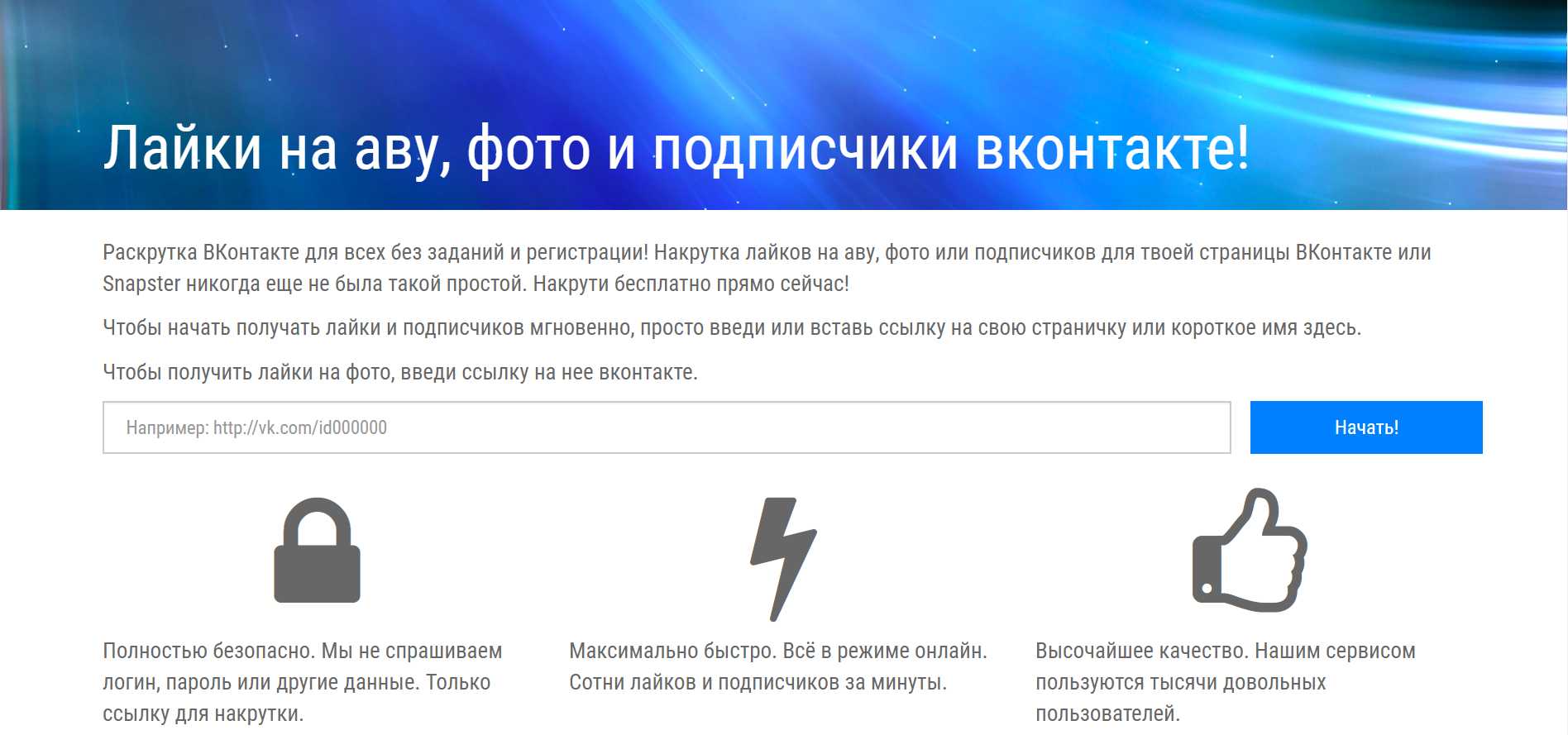 ru/blog/frontend/html/directory/3.html
ru/blog/frontend/html/directory/3.html html#part1">Глава 1</a>
html#part1">Глава 1</a>